MXHome Launcher : これからのスマホのホームアプリはMが定番か?激戦区にダークホース登場!無料Androidアプリ
[PR記事]
色々と大盛況な「H-1グランプリ」。
その投稿作品の傾向は、大きく分けて2つの流れがあるようです。
ひとつはフォントやウィジェットにまでバリバリに手を入れるフルカスタム系。好きなデザインのホーム画面が自作できるので理想と言えますが。その分手間がかかります。もうひとつは、基本のホームアプリはそのままで自作壁紙や、市販のアイコンパックなどでカスタムするワンポイント系。こちらは手軽な分、自由度は少し劣ります。いずれの場合も、核となる「ホームアプリ」はかなり重要な要素です。
そこで今回ピックアップするのは、ホーム画面アプリの『MXHome Launcher』。2大巨頭とも言える『GOランチャーEX』『ADW.Launcher』とは違う第3勢力のホームアプリです!
- 至れり尽くせりの万能ホームアプリ
- テーマの導入で着せ替え可能
- アイコンのアニメーション効果などが豊富
開発:NeoMTel Co.,Ltd.

第3勢力のホームアプリは意外な実力の持ち主だった!?
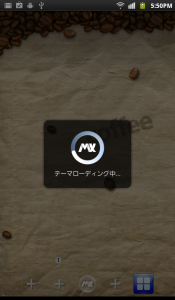
アプリ本体を起動させると、そのまま自動でホーム画面として設定されます。
その際にスマホ本体の標準アイコンか、『MXHome Launcher』のアイコンかを選択できます。
デザインの統一性を考えると『MXHome Launcher』のアイコンを選んだ方が良いでしょう。
アニメ効果が楽しい大きいアナログ時計はテーマ画面
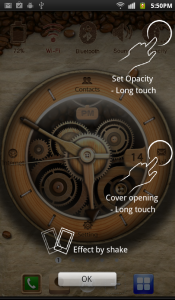

『MXHome Launcher』も、他のアプリのようにテーマの差し替えが可能。アプリ本体にはテーマがひとつ同梱されています。
面白いのはメイン画面が2重構造になっていることです。同梱テーマは最前面に大きなアナログ時計が印象的。
この状態でもメールやブラウザの起動は可能ですし、画面下段のユーザーアイコンバーのスクロールもOK。アイコンバー中央の「MX」と書かれたボタンをタップすると通常のホーム画面になります。
アナログ時計をスライドさせると通常のホーム画面が!

ちなみに画面構成は、画面右側に向かっての5画面構成。ユーザーアイコンバーは標準設定で4画面分。
アイコンバー中のアプリアイコンは長押しするとアイコンバーから外せます。逆にホーム画面中のアイコンを入れ込むことも可能。
また、ホーム画面のアプリアイコンの設置数は最大で横5つまで可能です。特定のアプリは描き起こしのイラストで表現され、それ以外のアイコンも同一デザインの枠の中に入るデザインです。
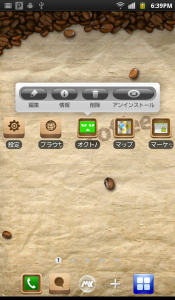
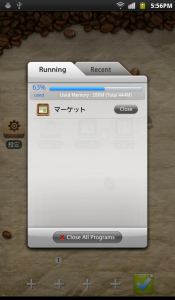
ホーム画面中のアプリアイコンは長押しすると、管理メニュー枠が表示されます。
プリインストールアプリでは無理ですが、自分でインストールしたアプリは管理メニュー上でアンインストール可能になっているのは便利ですね!
アイコンバーの2画面にあるチェックマークアイコンをタップすると「起動中アプリ」と「起動アプリ履歴」が管理できるメニュー枠が表示されます。
ユーザーアイコンバーは上手に活用しよう
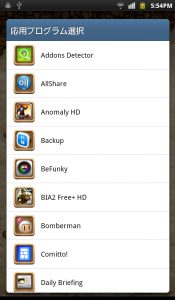
ユーザーアイコンバーにアプリを入れ込む方法は他にもあります。
アイコンバーの「+」を描かれた場所は、いわば空欄。そこをタップすると「応用プログラム選択」というアプリリスト一覧が表示されます。
そのリストから、アイコンバーに追加したいアプリをタップすると、そのまま追加されます。実は『MXHome Launcher』には、このような便利な機能が目白押しなんですよ。
アプリ一覧画面にも様々な機能が用意されている
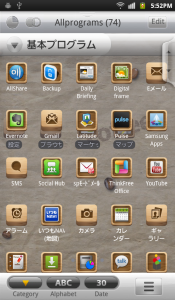
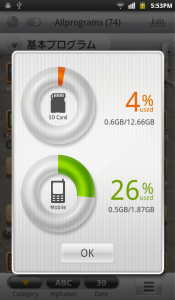
ユーザーアイコンバーの第1画面の右端にある「■」が4つ描かれたアイコンから、アプリ一覧画面が呼び出せます。
アプリ一覧画面はアプリのカテゴリー別、アルファベット順、インストール日時順にソートできます。また、並び方もリストタイプへの変更が可能。
また、この画面上段左上のアイコンからは「メモリ容量の確認」と、一覧画面背景の透明度が設定できます。
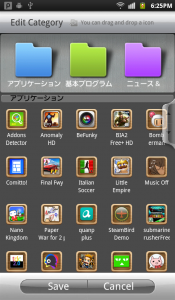
アプリ一覧画面、上段右端の「Edit」をタップすると、アプリアイコンのジャンル分け編集ができます。
『MXHome Launcher』では起動当初はおおまかにしかジャンル分けされていませんから、是非とも細かく編集しておきたいところ。
編集結果を保存するとカテゴリー別ソートに反映されます。
menuキーから設定機能を呼び出そう
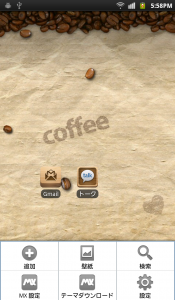
通常のホーム画面でスマホのmenuキーをタップするとサブメニューが表示されます。内容は次の通りです。
・追加…Android標準の「ホーム画面に追加」メニューが起動。
・壁紙…Android標準の「壁紙を選択」メニューが起動します。ライブ壁紙の選択も可能です。
・検索…Google検索が起動。当然、音声検索にも対応。
・MX設定…ホームアプリ本体の設定メニューです。
・テーマダウンロード…『MXHome Launcher』用テーマの購入メニューが立ち上がります。
・設定…Android標準の設定メニューです。
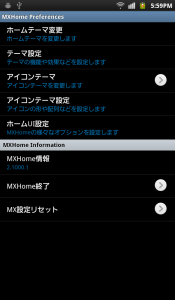
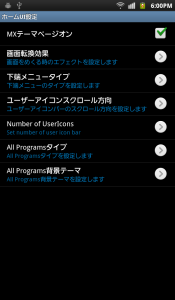
基本的に設定を変更せずとも、十二分に使える『MXHome Launcher』。とりあえず注目したい設定箇所は次の通り。
テーマ設定
テーマ画面の挙動の変更。
アイコンテーマ設定
アイコンの挙動設定他。
ホームUI設定
『MXHome Launcher』のUI設定変更。
特に「ホームUI設定」はいじりがいがありますよ!
たまにはテーマ画面を変更したいときもある
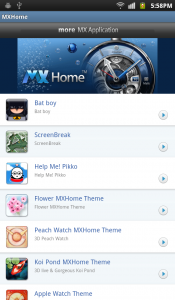
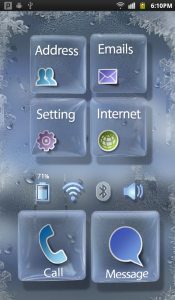
スマホのmenuキーから「テーマダウンロード」をタップすると、専用テーマのリスト画面が表示されます。
冒頭で言いましたが、やはり「第3勢力」なだけにまだまだテーマ数は少ないですが、無料の物もありますので興味があったらダウンロードしてみてください。
ちなみに欲しいテーマを選ぶと、そのままAndroidマーケットに移動します。今回は『Glass MXHome Theme』を選択。スマホを左右に振ると面白いアニメーション効果が現れますよ。
重さが気になるも、是非とも体験して欲しい!だから「★★★★」!
色々と細かい部分で作り込みがしっかりしたホームアプリです。後発ならではの強みと言いますか、アプリ管理や操作性などは抜群…なのですが、本体メモリが心許ない場合や、ローエンドのスマホだと、やや荷が重いだろうと思います。
ただ、『MXHome Launcher』の便利さは素晴らしいので、今後に期待する意味でも試していただきたいホームアプリです。
最後に、公式のプロモーションムービーをご覧ください。
※Android端末からご覧の方は以下のリンクよりYouTubeアプリを起動してご覧ください。
3D MXHome Launcher 2.0
開発:NeoMTel Co.,Ltd.
| アプリ名 | MXHome Launcher |
|---|---|
| 対応OS | Android 2.1 以上 |
| バージョン | 2.1000.1 |
| 提供元 | NeoMTel Co.,Ltd. |
| レビュー日 | 2012/02/14 |
- ※お手持ちの端末や環境によりアプリが利用できない場合があります。
- ※ご紹介したアプリの内容はレビュー時のバージョンのものです。
- ※記事および画像の無断転用を禁じます。






